联想笔记本w7旗舰版怎么打开无线网开关 联想笔记本w7旗舰版无线网开关怎么设置
更新时间:2024-07-15 15:40:12作者:jiang
随着无线网络的普及,如何打开联想笔记本W7旗舰版的无线网开关成为了很多用户关心的问题,在日常使用中打开无线网开关可以让我们更方便地连接互联网,享受高速的网络体验。而对于联想笔记本W7旗舰版用户来说,设置无线网开关也是非常简单的。接下来我们将详细介绍如何打开和设置联想笔记本W7旗舰版的无线网开关,让您轻松畅游网络世界。
具体方法:
1、打开控制面板;
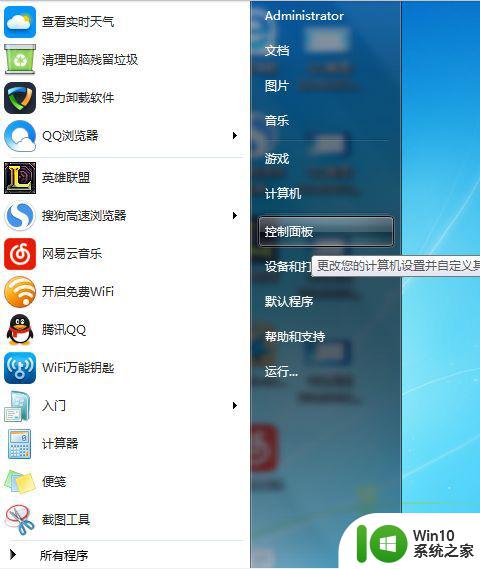
2、找到网络和共享中心,并打开它;
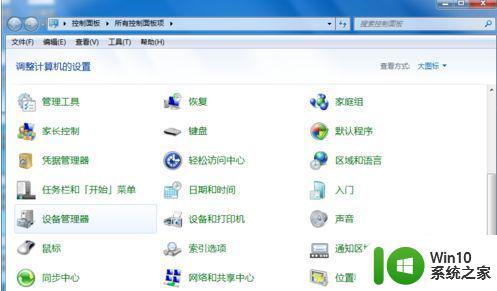
3、点击打开更改适配器设置;
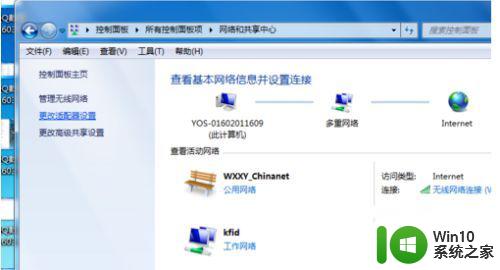
4、右击无线网络链接;
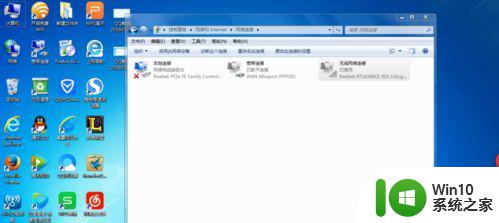
5、点击“启用“,即可打开WiFi开关了。
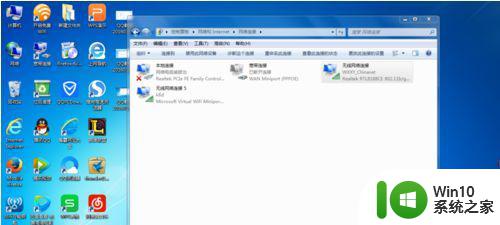
以上就是联想笔记本w7旗舰版怎么打开无线网开关的全部内容,有需要的用户就可以根据小编的步骤进行操作了,希望能够对大家有所帮助。
联想笔记本w7旗舰版怎么打开无线网开关 联想笔记本w7旗舰版无线网开关怎么设置相关教程
- 联想笔记本w7旗舰版恢复出厂设置操作方法 联想笔记本w7旗舰版恢复出厂设置步骤
- 联想笔记本window7旗舰版系统开机缓慢解决方法 联想笔记本window7旗舰版系统开机缓慢怎么办
- 笔记本win7旗舰版windows移动中心无线关闭/打开无线是灰色如何处理 笔记本win7旗舰版windows移动中心无线关闭/打开无线无法点击
- win7如何打开笔记本无线网卡 w7笔记本无线网卡怎么打开
- 联想笔记本win7不插网线怎么联网 联想笔记本win7无线网络连接设置方法
- 联想笔记本w7系统怎么打开笔记本的摄像头 联想笔记本w7系统如何启用摄像头
- 联想笔记本win7插入网线应该怎样连接 联想笔记本win7插入网线无法连接怎么办
- 联想笔记本电脑win7装机后连接不可用无线大红叉怎么办 联想笔记本电脑win7无线网络连接问题解决方法
- 联想笔记本win7无线图标出现红叉怎么办 联想笔记本win7无线网络图标红叉解决方法
- 联想w7旗舰版音量调整图标不见了怎么办 联想w7旗舰版音量调整图标丢失解决方法
- w7笔记本电脑怎么打开无线功能 w7怎么打开笔记本无线功能
- 联想笔记本win7无线连接不可用怎么办 联想笔记本win7无线连接失败怎么解决
- window7电脑开机stop:c000021a{fata systemerror}蓝屏修复方法 Windows7电脑开机蓝屏stop c000021a错误修复方法
- win7访问共享文件夹记不住凭据如何解决 Windows 7 记住网络共享文件夹凭据设置方法
- win7重启提示Press Ctrl+Alt+Del to restart怎么办 Win7重启提示按下Ctrl Alt Del无法进入系统怎么办
- 笔记本win7无线适配器或访问点有问题解决方法 笔记本win7无线适配器无法连接网络解决方法
win7系统教程推荐
- 1 win7访问共享文件夹记不住凭据如何解决 Windows 7 记住网络共享文件夹凭据设置方法
- 2 笔记本win7无线适配器或访问点有问题解决方法 笔记本win7无线适配器无法连接网络解决方法
- 3 win7系统怎么取消开机密码?win7开机密码怎么取消 win7系统如何取消开机密码
- 4 win7 32位系统快速清理开始菜单中的程序使用记录的方法 如何清理win7 32位系统开始菜单中的程序使用记录
- 5 win7自动修复无法修复你的电脑的具体处理方法 win7自动修复无法修复的原因和解决方法
- 6 电脑显示屏不亮但是主机已开机win7如何修复 电脑显示屏黑屏但主机已开机怎么办win7
- 7 win7系统新建卷提示无法在此分配空间中创建新建卷如何修复 win7系统新建卷无法分配空间如何解决
- 8 一个意外的错误使你无法复制该文件win7的解决方案 win7文件复制失败怎么办
- 9 win7系统连接蓝牙耳机没声音怎么修复 win7系统连接蓝牙耳机无声音问题解决方法
- 10 win7系统键盘wasd和方向键调换了怎么办 win7系统键盘wasd和方向键调换后无法恢复
win7系统推荐
- 1 风林火山ghost win7 64位标准精简版v2023.12
- 2 电脑公司ghost win7 64位纯净免激活版v2023.12
- 3 电脑公司ghost win7 sp1 32位中文旗舰版下载v2023.12
- 4 电脑公司ghost windows7 sp1 64位官方专业版下载v2023.12
- 5 电脑公司win7免激活旗舰版64位v2023.12
- 6 系统之家ghost win7 32位稳定精简版v2023.12
- 7 技术员联盟ghost win7 sp1 64位纯净专业版v2023.12
- 8 绿茶ghost win7 64位快速完整版v2023.12
- 9 番茄花园ghost win7 sp1 32位旗舰装机版v2023.12
- 10 萝卜家园ghost win7 64位精简最终版v2023.12